Come convertire MKV
Hai provato a guardare un video MKV sul tuo tablet ma la sua riproduzione va a “scatti” o risulta addirittura impossibile da avviare? Forse faresti meglio a convertire il file in un formato più “digeribile” dal tuo device, ti assicuro che non è difficile.
Vorresti creare una copia di backup dei tuoi DVD “rippandoli" in dei file MKV compressi contenenti tutte le tracce audio e i sottotitoli presenti nei dischetti originali? Anche in questo caso non dovrebbero esserci troppi problemi. Esistono delle eccellenti applicazioni gratuite (e in alcuni casi perfino open source) che permettono di compiere quest'operazione in maniera estremamente facile e veloce.
Se vuoi saperne di più, prenditi cinque minuti di tempo libero e scopri come convertire MKV (sia in entrata che in uscita) grazie ai programmi che sto per consigliarti: sono tutti a costo zero e sono compatibili sia con Windows che con Mac OS X. Utilizzandoli, dovresti riuscire a risolvere tutti i tuoi problemi legati ai file MKV in un batter d'occhio. Buon divertimento e... in bocca al lupo!
Video to Video Converter (Windows)
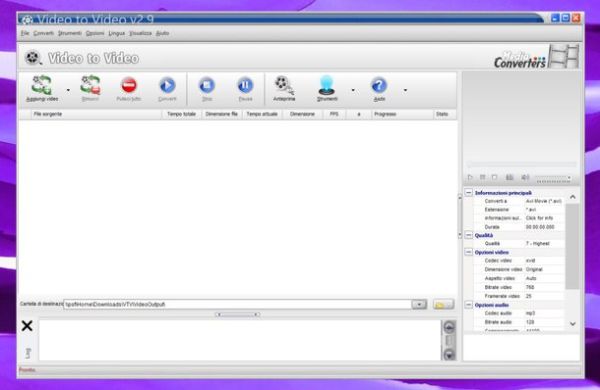
Se hai bisogno di convertire video da e verso il formato MKV, ti consiglio caldamente l'utilizzo di Video to Video Converter. Si tratta di un convertitore gratuito per Windows che supporta tutti i principali formati di file video ed ha il pregio di essere portatile, cioè funziona senza installazione.
Per scaricare Video to Video Converter sul tuo PC, collegati al suo sito Internet e pigia prima sul pulsante Download e poi sul collegamento Click here to download ZIP archive. A download completato, apri l'archivio zip del programma (VTV.zip), estraine il contenuto in una cartella qualsiasi e avvia l'eseguibile vv.exe.
Nella finestra che si apre, scegli l'italiano come lingua da usare nell'interfaccia del software e clicca su OK. Successivamente, trascina i video da convertire nella finestra del programma e seleziona uno dei formati di output disponibili (es. AVI, MKV, MP4 oppure il nome di un dispositivo). Se vuoi convertire un file MKV che contiene più tracce audio, puoi scegliere quale traccia conservare nel video di output selezionando uno dei numeri disponibili nel campo Indice del flusso audio (nella barra laterale di destra).
Dopo aver scelto il formato di output del video da convertire, clicca su OK; scegli la cartella in cui salvare i file usando l'icona della cartella collocata in basso a destra e pigia sul bottone Converti per avviare il processo di conversione.
Adapter (Mac)
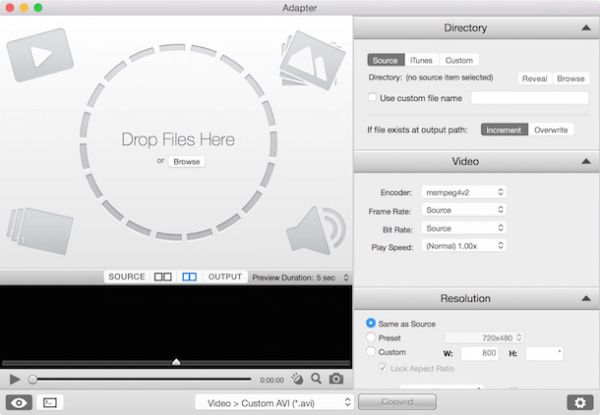
In ambito Mac, come convertitore universale ti consiglio Adapter che è completamente gratuito e - così come Video to Video Converter su Windows - supporta tutti i principali formati di file multimediali. Per scaricarlo sul tuo computer, collegati al suo sito Web ufficiale e clicca sul bottone Download.
A scaricamento completato, apri il pacchetto dmg che contiene Adapter e trascina l'icona del software nella cartella Applicazioni di OS X per completarne l'installazione. Dopodiché lancia Adapter, clicca sul pulsante Continue e attendi che venga completata l'installazione di FFMPEG: un software gratuito e open source che funge da “motore” per il convertitore.
Ad installazione completata, trascina i video da convertire nella finestra principale di Adapter e seleziona il formato di output desiderato dal menu a tendina Video: sono disponibili sia formati di file generici (es. AVI o MP4) sia formati specifici per vari tipi di dispositivi (es. iPhone e iPad).
Clicca quindi sull'icona dell'ingranaggio per visualizzare il menu con le impostazioni di Adapter e imposta la voce Same as source nel campo Resolution per mantenere la risoluzione originale del video. Scegli quindi l'opzione High o Very High dal menu a tendina Quality (in modo da evitare il fastidioso effetto “quadrettato” nei video di output e avere un'alta qualità video) e pigia sul bottone Convert per avviare il processo di conversione.
HandBrake (Windows/Mac)
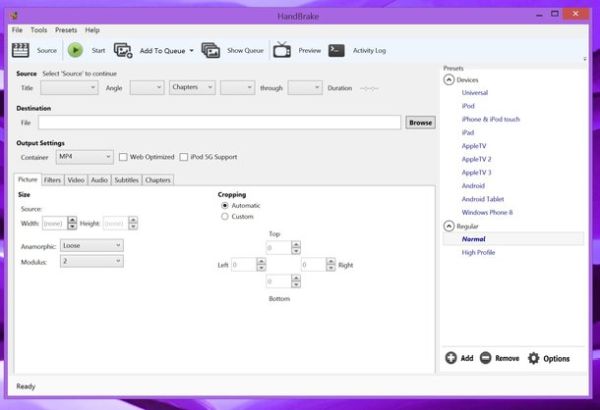
In conclusione, ti voglio segnalare anche HandBrake. Si tratta di un programma gratuito disponibile per Windows e Mac grazie al quale è possibile convertire video in MKV ed MP4 (anche ottimizzati per iPhone, iPad e altri dispositivi) partendo da tutti i principali formati di file video e, soprattutto, si possono rippare facilmente i DVD.
Purtroppo non supporta i DVD dotati di protezioni anticopia, ma associandolo a un software per la decrittazione dei dischetti è possibile superare anche questo limite. Puoi trovare istruzioni dettagliate relative a questa procedura nel mio tutorial su come convertire DVD in MP4 (naturalmente puoi scegliere di convertire MKV anziché in MP4, la procedura da seguire è la stessa).
